Halo provers, dikesempatan kali ini kita akan menginstal Webmin di Ubuntu 22.04.1 LTS. Sebelum itu, provers harus pastiin dulu, kalau provers sudah paham apa itu Webmin dan kegunaan dari Webmin…
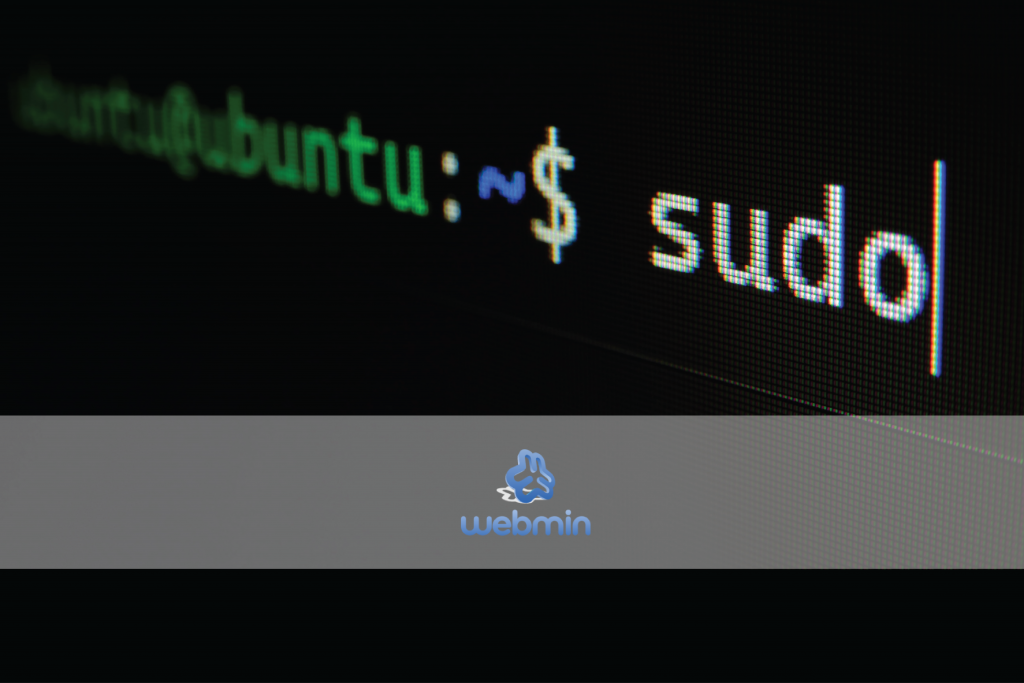
Singkatnya webmin merupakan interface berbasis web untuk pengaturan sistem Unix. Webmin adalah aplikasi open-source gratis untuk administrasi server linux. Dengan memakai browser apapun, provers dapat mengatur Apache, user pengguna, DNS, berbagi file, dan masih banyak lagi. Dengan ini, provers tidak perlu mengatur file konfigurasi dengan manual seperti /etc/passwd dan tidak menutup kemungkinan provers bisa mengelola sistem dari console atau secara remote (jarak jauh). Panel control lain seperti DirectAdmin (mengansumsikan punya akses root) hanya akan membuat-buang ruang disk karena melayani tujuan dan file sistem yang sama, dan disertai dengan kerentanan keamanannya.
Di pembahasan kali ini, Webmin 2.000 baru saja dirilis. Pembaruan ini lebih kuat memberlakukan mode SSL, Webmin meningkatkan pemantauan termal CPU AMD, menambahkan dukungan Mint Linux. Oke itu dia penjelasan untuk pengertian dari Webmin.
Sekarang kita langsung masuk ke cara penginstalan Webmin. Perlu diingat penginstalan ini untuk Webmin di Ubuntu 22.04.1 LTS ya provers.
Langkah 1: Update Package List
Perbarui list paket server yang diinstal ke versi terbaru menggunakan perintah berikut dari terminal.
sudo apt update && sudo apt upgrade
Kemudian akan muncul pertanyaan dimana 181 KB dari tambahan disk space akan digunakan, provers bisa langsung ketik Y untuk melanjutkan
Tunggu sampai progres selesai.
Setelah selesai, jika muncul pop-up pilih cancel saja.
Langkah 2: Install Software Properties Common
Kemudian provers bisa menikuti perintah dibawah ini untuk menginstal software properties common.
sudo apt install software-properties-common apt-transport-https
Jika sudah akan muncul tampilan seperti ini

Langkah 3
Kemudian provers perlu menambahkan perintah ini untuk mengunduh kunci PGP Webmin dengan perintah wget, dan tambahkan kunci ke daftar kunci sistemUbuntu 22.04.1.
wget -qO- https://download.webmin.com/jcameron-key.asc | sudo tee -a /etc/apt/trusted.gpg.d/jcameron-key.asc
Jika sudah selesai akan muncul tampilan seperti ini
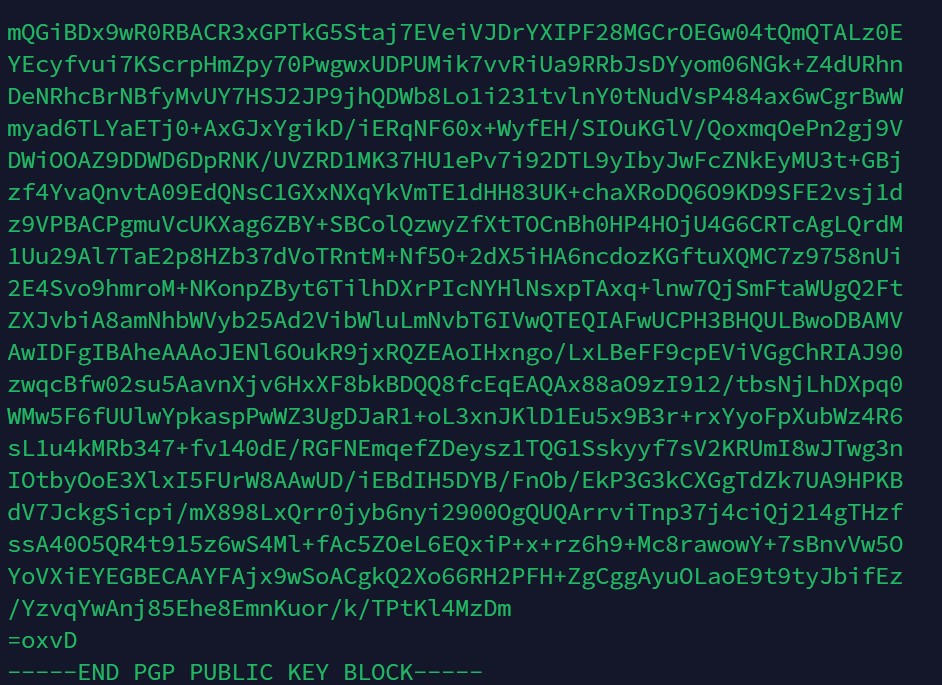
Langkah 4: Re-update the Installed Packages
Perbaharui kembali daftar paket di server, untuk mencerminkan repistori di server dengan benar, sehingga server Ubuntu 22.04.1 menambahkan respositori Webmin terpercaya. Provers bisa menggunakan perintah dibawah ini.
sudo apt update
Langkah 5
Tambahkan repositori Webmin (repo) dengan menambahkan kode dibawah ini untuk mendownload.
sudo add-apt-repository “deb [arch=amd64] http://download.webmin.com/download/repository sarge contrib”
Akan muncul tampilan seperti ini.
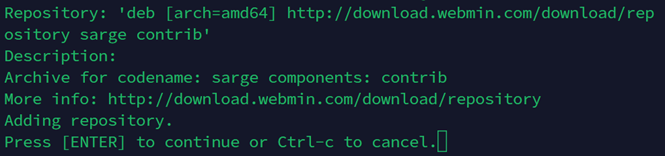
Kemudian provers bisa langsung tekan enter untuk melanjutkan.
Akan muncul tampilan seperti ini setelahnya.
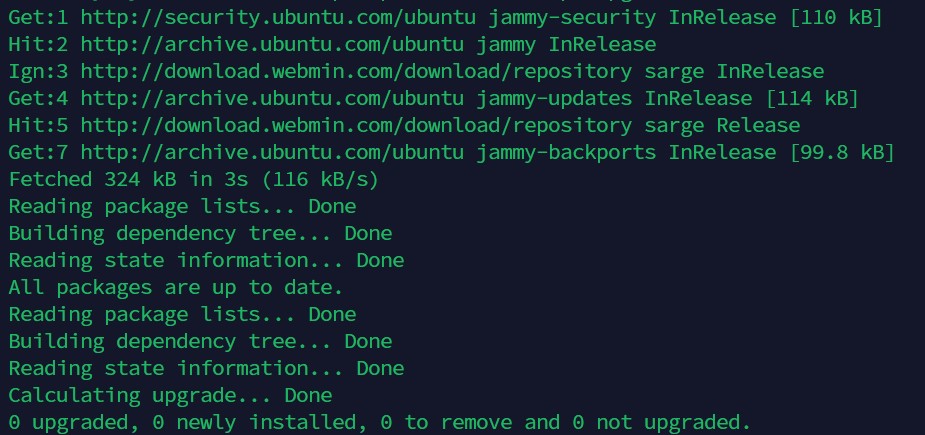
Langkah 6: Install Webmin on Ubuntu 22.04.1 LTS
Setelah paket dan repositori diverifikasi, selanjutnya provers bisa langsung menginstal webmin di server Uuntu 22.04.2 provers dengan perintah dibawah ini.
Sudo apt install webmin
Tunggu sampai proses install selesai.

Jika sudah selesai, untuk memastikannya provers bisa ketikkan ini di browser dengan IP provers
Saat provers mengakses URL panel control webmail menggunakan alamat IP, URL akan muncul pesan peringatan bahwa koneksi tidak bersifat pribadi. Secara default, Webmin memiliki sertifikat SSL yang mana CA (Certificate Autority) tidak memvalidasi.
Jika muncul tampilan seperti dibawah ini:
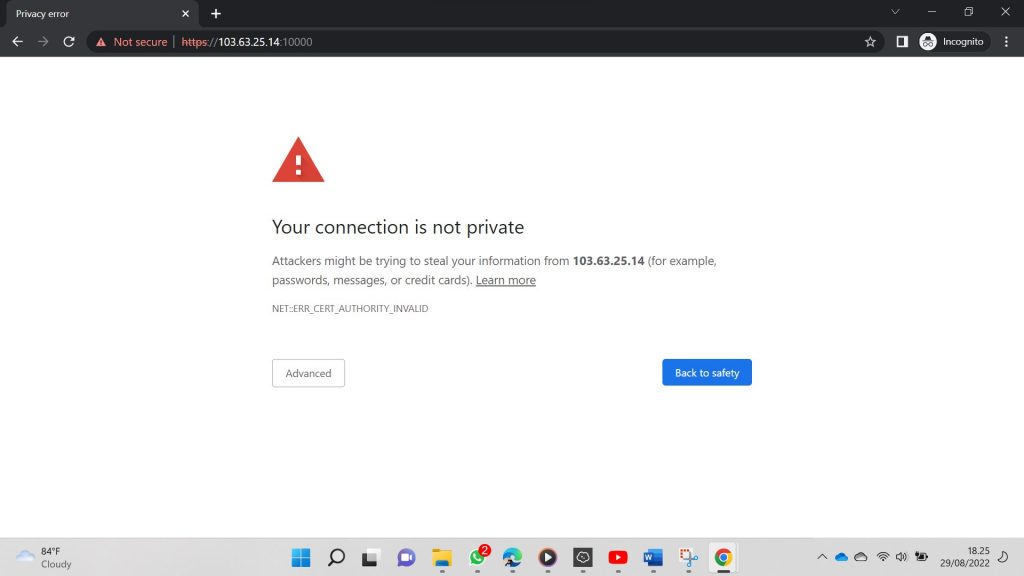
Provers bisa klik Advanced. Dan kemudian klik tautan untuk melanjutkan ke URL.

Provers bisa langsung klik proceed to ip address provers, maka provers akan langsung diarahkan ke tampilan login Webmin. Provers bisa langsung mengisi username dan password provers.
Oke itu dia cara penginstalan Webmin. Semoga penjelasan kali ini dapat membantu provers. Sampai jumpa dipembahasan selanjutnya…



0 Comments